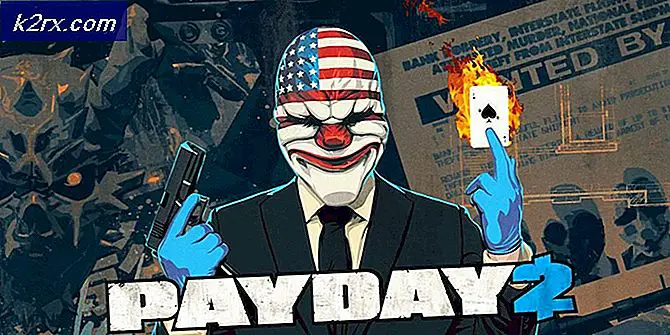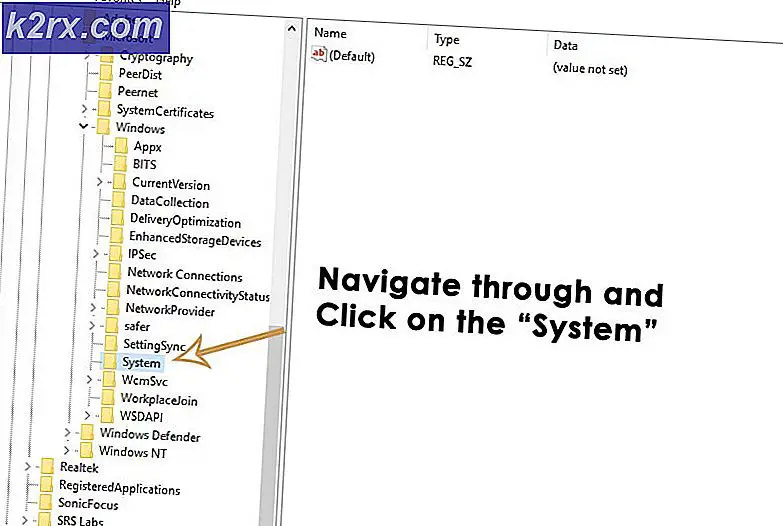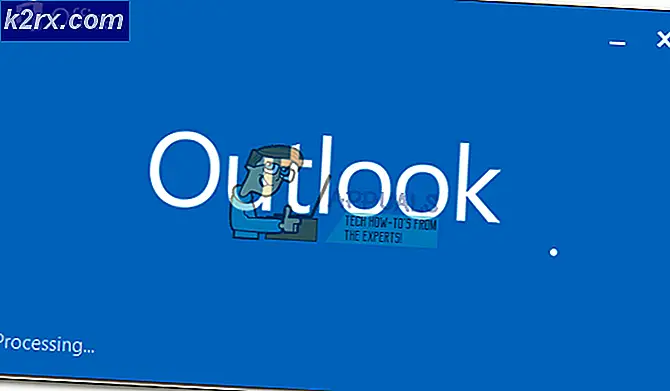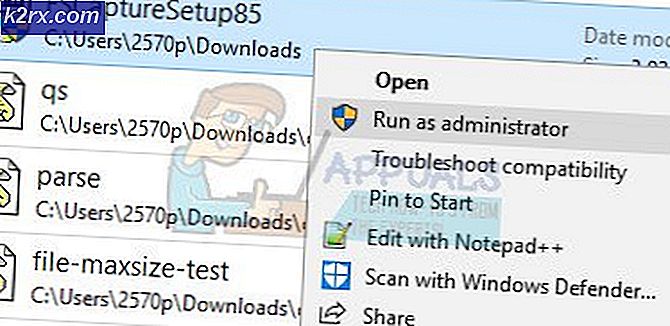IOS ve MacOS'ta Wifi Öncelikli Ayarlama
Wi-Fi çok yaygın hale geldi ve bunu kabul edilmeye başlıyoruz. İnternet erişimi, kullanıcıların interneti ince havadan almalarını sağlayan Wi-FI ağları ile dünya çapında gelişmiştir. Günümüzde, bir Wi-Fi ağı olmayan halka açık yerlerde hızla tükeniyor.
Ancak bazen, çok fazla Wi-Fi seçeneğine sahip olmak, internette sörf hızınıza zarar verebilir. Bu, her Wi-Fi'nın cihazınızla ilgili kendi özelliklerine sahip olmasından kaynaklanır. Biri daha iyi kapsama sahipken diğeri daha yüksek hıza sahip olabilir. Çok sayıda Wi-Fi bağlantısı olan bir yeri sık sık ziyaret ediyorsanız, bunları önceliklendirmek iyi bir fikir olabilir.
Çoğu işletim sisteminde, çeşitli hesaplamalara göre Wi-Fi ağını önceliklendiren bazı özellikler vardır. Bu, macOS ve iOS ile de geçerlidir. Ancak, her katta Wi-Fi ağları olan bir ofis binasında çalıştığınızı varsayalım. Sinyal gücünüz, zemindeki Wi-Fi ile daha iyi olsa bile, cihazınızın aşağıda bulunan ağı kullanması tamamen olasıdır. Bu, işletim sisteminin ağ kararlılığı ve kullanılabilirliği gibi diğer faktörleri hesaba katması nedeniyle olur.
Bu gibi durumlarda, mümkün olan en iyi bağlantıya sahip olduğunuzdan emin olmak için, belirli ağları başkalarına önceliklendirmek iyi bir fikirdir. MAC bilgisayarlarda bir Wi-Fi bağlantısına öncelik veren yerel bir yol olduğunu bilmek memnuniyet duyar. Dahası, iOS cihazlara - iPhone'lara, iPad'lere ve iPod'lara bu özelliği genişletebiliriz.
Wi-Fi ağlarını macOS'ta nasıl önceliklendirilir (MAC)
Apple, kullanıcılarına mümkün olan en iyi kullanıcı deneyimini sunma konusunda isteklidir. Windows ve Android gibi daha teknik işletim sistemlerine kıyasla, Apple'ın tüm çabaları kullanıcı dostu olmaya odaklanmıştır. Ancak, çoğu şeyi basit tutan bu güzel görünümlü katmanın altında, çoğu macOS ve iOS kullanıcısı tarafından keşfedilmeyen bazı gizli seçenekler var.
MAC'ın kayıtlı ağların listesini öncelik sırasına koyması gibi bir durum söz konusudur. Görüldüğü gibi, MAC'nuzun bir Wi-Fi bağlantısı gerektiğinde belirli bir siparişi takip etmesi için talimat verebilirsiniz. Aşağıda sunulan yönergeleri izleyerek, en yüksek önceliğe sahip olan ağları önceden belirleyebilir ve bilgisayarınızın buna göre hareket etmesini sağlayabilirsiniz. Yapman gerekenler:
PRO TIP: Sorun bilgisayarınız veya dizüstü bilgisayar / dizüstü bilgisayar ile yapılmışsa, depoları tarayabilen ve bozuk ve eksik dosyaları değiştirebilen Reimage Plus Yazılımı'nı kullanmayı denemeniz gerekir. Bu, çoğu durumda, sorunun sistem bozulmasından kaynaklandığı yerlerde çalışır. Reimage Plus'ı tıklayarak buraya tıklayarak indirebilirsiniz.- Ekranın üst kısmındaki Mac'inizin menü çubuğundaki Wi-Fi ağını tıklayın. Oradan Açık Ağ Tercihleri'ne dokunun.
Not: Ayrıca, Ayarlar uygulamasını başlatabilir ve Ağ'a tıklayabilirsiniz. - Şimdi sol sütundan Wi-Fi girişini tıklayın. Wi-Fi seçiliyken, Gelişmiş'e tıklayın.
- Artık Tercih Edilen Şebekeler altındaki bir ağlar sütununu görebilmelisiniz. Liste, MAC ve aynı iCloud hesabıyla ilişkili diğer cihaz tarafından kaydedilen tüm ağları içermelidir. Sütunun altındaki iki düğmenin ( artı ve eksi ) nasıl olduğuna dikkat edin. Bir ağı yukarıya veya aşağıya taşımak için iki düğmeyi kullanarak listeden bir ağa tıklayın.
Not: Listenin en üstündeki ağ en yüksek önceliğe ve en alttaki en düşük önceliğe sahiptir. Bu bilgilerle, ağlarınızı tercih ettiğiniz sıraya göre sıralayın. Bir ağın önceliğini yükseltmek istiyorsanız, onu seçin ve üstüne taşıyana kadar artı işaretine basın. Bir ağı düşürmeniz gerektiğinde, aşağıya hareket ettirmek için eksi düğmesini kullanın. - İşiniz bittiğinde, ayarlarınızın kaydedilebilmesi için Tamam'a basın.
IOS'ta ağlara öncelik verme (iPhone, iPad, iPod)
Bir iPhone'un bir Mac'den çok yanlış bir Wi-fi'ye bağlanmaya daha eğilimli olduğu gerçeği göz önünde bulundurulduğunda, iPhone'unuzu Wi-Fi tercihlerinizden haberdar etmek önemlidir. Gerçek şu ki, Wi-Fi ağ gözlerini bir iOS cihazından önceliklendirmenin bir yolu yok. Apple'ın bunu mobil cihazlarından yapmanın bir yolunu uygulamasından kaçınmak kesinlikle hayal kırıklığı yaratıyor.
Neyse ki çoğu ayar ve tercih seçeneği otomatik olarak Apple cihazlarında paylaşılıyor. Bu, MAC ve iOS cihazlarının bir ayarı değiştirirken tercihlerini de güncelleyeceği anlamına gelir. Bu bizim için avantajlıdır, çünkü bir MAC üzerinde yapabileceğimiz herhangi bir Wi-Fi ağı önceliklendirme, iPhone, iPad'ler ve iPod'larımız tarafından otomatik olarak benimsenecektir. Tek yakalama, cihazların aynı Apple ID'yi (iCloud hesabı) kullanmasıdır.
Bu bilgilerle, bir MAC'dan Yöntem 1'i uyguladıysanız, iPhone'unuz Wi-Fi tercihleriniz ile zaten günceldir. Yaptıysanız, her iki cihazın da aynı Apple kimliğini kullandığından emin olun.
Bir MAC'ınız yoksa, Wi-FI tercihlerini güncelleme şansınız daha yüksektir, ancak oldukça gariptir. Apple ID'nizle giriş yapabilmeniz için bir MAC sahibi olan bir arkadaşınızı / tanıdıkınızı ikna etmeyi deneyin. Yaptıktan sonra, önceden Yöntem 1'de yaptığımız gibi tercihlerinizi güncelleyin, kaydedin ve çıkın. Yeni Wi-Fi tercihleri iOS cihazınıza birkaç dakika içinde güncellenmelidir.
Bunun ciddi bir şekilde sınırlandığını biliyorum ve gerçekten öyle. Ancak şu ana kadar bu, iOS'ta Wi-Fi ağlarına öncelik veren tek yöntemdir.
Sarmak
Şimdiye kadar, bunlar bir MAC, iPhone, iPad veya iPod'da bir Wi-Fi ağ önceliğinin ayarlanmasının tek uygulanabilir adımları. Tüm prosedürün bir MAC üzerinde ne kadar kolay olduğunu görmek, Apple'ın iOS'ta benzer bir işlevi dahil etmeyi neden reddettiğini merak ediyor. Apple ekosisteminden ayrılmanız gereken bir pazarlama planının bir parçası mı? Gerçekten bilmiyorum ama tamamen mümkün.
Apple bir güncellemeyi yayınlamayana kadar (eğer varsa), Apple cihazlarında başka bir önceliği değiştirmenin başka bir yolu yoktur. Bu içeriği yararlı bulduysanız veya bunu gerçekleştirmenin başka bir üçüncü taraf yolunu biliyorsanız, aşağıdaki yorum bölümünde bize bildirin.
PRO TIP: Sorun bilgisayarınız veya dizüstü bilgisayar / dizüstü bilgisayar ile yapılmışsa, depoları tarayabilen ve bozuk ve eksik dosyaları değiştirebilen Reimage Plus Yazılımı'nı kullanmayı denemeniz gerekir. Bu, çoğu durumda, sorunun sistem bozulmasından kaynaklandığı yerlerde çalışır. Reimage Plus'ı tıklayarak buraya tıklayarak indirebilirsiniz.